4 parasta korjausta WhatsApp-tilanäkymille, joita ei näytetä iPhonessa ja Androidissa
Sekalaista / / June 13, 2023
Voit asettaa WhatsApp-tilan käyttämällä tekstiä, kuvia, videoita ja jopa a äänimuistiinpano jakaaksesi yhteystietojesi kanssa. WhatsApp Status on loistava tapa jakaa tärkeitä ilmoituksia tai tietoja kaikkien kontaktiesi kanssa. Voit myös tarkistaa, ketkä kontaktit ovat nähneet WhatsApp-tilan.

Mutta jos et voi tarkistaa WhatsApp Status -näkymiäsi, et voi vahvistaa, onko viestisi välitetty kaikille kontakteillesi. Näin jotkut käyttäjät kohtaavat. Jos kohtaat myös tämän ongelman usein, tässä on parhaat korjaukset WhatsApp Status -näkymiin, jotka eivät näy iPhonessa ja Androidissa.
1. Ota lukukuitit käyttöön
Ensimmäinen ratkaisu, jos et näe tilan katsojia WhatsAppissa, on ottaa lukukuitit käyttöön. Tämän ominaisuuden poistaminen käytöstä piilottaa tiedot kontaktiltasi, oletko lukenut hänen viestin vai et. Mutta voit yrittää tätä ratkaistaksesi ongelman, jonka mukaan WhatsApp Status -näkymät eivät näy iPhonessa tai Androidissa.
iPhonessa
Vaihe 1: Avaa WhatsApp iPhonessa.

Vaihe 2: Napauta Asetukset oikeassa alakulmassa.

Vaihe 3: Napauta Yksityisyys.

Vaihe 4: Vieritä alas ja napauta Lukukuitit-kohdan vieressä olevaa kytkintä ottaaksesi tämän ominaisuuden käyttöön, jos se on aiemmin poistettu käytöstä.
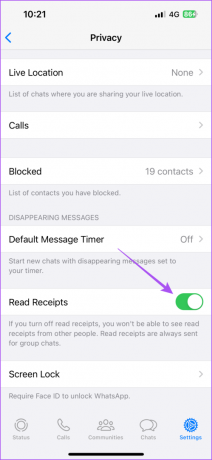
Vaihe 5: Palaa takaisin ja napauta Tila vasemmassa alakulmassa tarkistaaksesi, onko ongelma ratkaistu.

Androidilla
Vaihe 1: Avaa WhatsApp Android-laitteellasi.

Vaihe 2: Napauta kolmea pistettä oikeassa yläkulmassa.
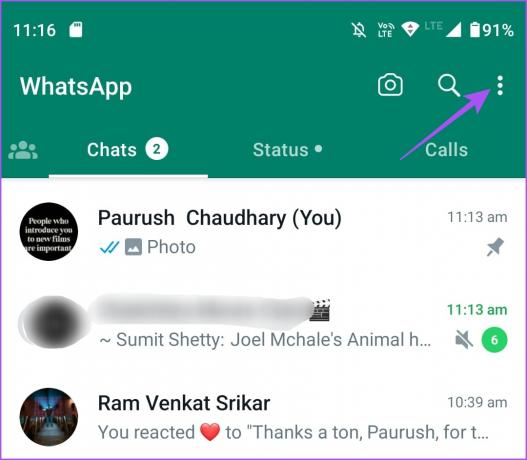
Vaihe 3: Valitse Asetukset.
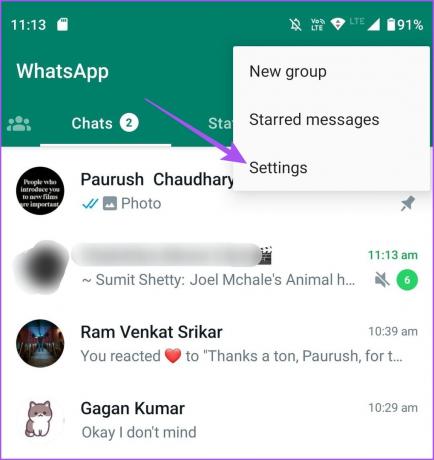
Vaihe 4: Napauta Yksityisyys.

Vaihe 5: Ota tämä ominaisuus käyttöön napauttamalla Lukukuitit-kohdan vieressä olevaa kytkintä, jos se on aiemmin poistettu käytöstä.

Vaihe 6: Palaa takaisin ja napauta tilapalkkia tarkistaaksesi, onko ongelma ratkaistu.

2. Tarkista WhatsApp-tilan tietosuoja-asetukset
Toinen syy, miksi WhatsApp-tilasi ei näytä näkymiä, voivat olla tietosuoja-asetukset. Voit sulkea muutaman yhteystietosi tilasi tarkistamisen ulkopuolelle. Mutta tämä voi aiheuttaa ongelmia WhatsApp Status -näkymissäsi. Joten näin voit palauttaa iPhonen tai Androidin alkuperäiset asetukset.
iPhonessa
Vaihe 1: Avaa WhatsApp iPhonessa.

Vaihe 2: Napauta Asetukset oikeassa alakulmassa.

Vaihe 3: Napauta Yksityisyys.

Vaihe 4: Valitse Tila.
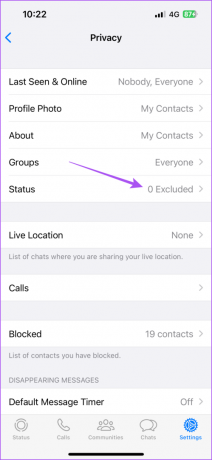
Vaihe 5: Varmista, että olet sallinut tilasi nähdä kaikki yhteystiedot.

Vaihe 6: Palaa takaisin ja napauta Tila-kuvaketta tarkistaaksesi, onko ongelma ratkaistu.

Androidilla
Vaihe 1: Avaa WhatsApp Android-puhelimellasi.

Vaihe 2: Napauta kolmen pystysuoran pisteen valikkoa oikeassa yläkulmassa ja valitse Asetukset.
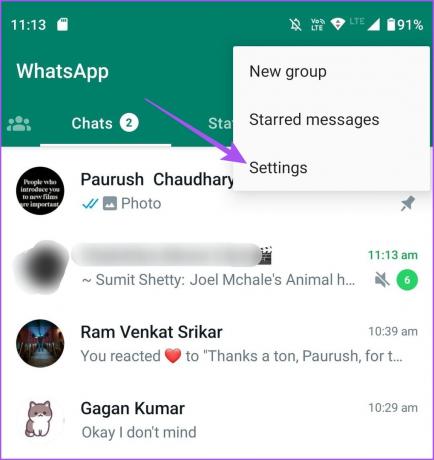
Vaihe 3: Valitse Yksityisyys.

Vaihe 4: Valitse Tila.
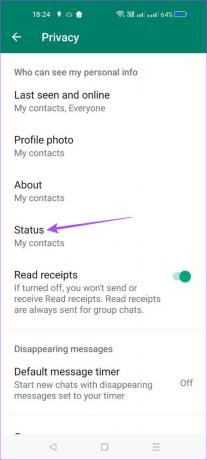
Vaihe 5: Varmista, että olet sallinut tilasi nähdä kaikki yhteystiedot.

Vaihe 6: Palaa takaisin ja napauta Tila-välilehteä tarkistaaksesi, onko ongelma ratkaistu.
3. Pakota lopettamaan ja käynnistämään WhatsApp uudelleen
Perusratkaisu, joka todella toimii suurimman osan ajasta tällaisten ongelmien ratkaisemiseen iPhonen ja Androidin sovelluksissa. Voit kokeilla samaa, jos WhatsApp-tilanäkymäsi eivät vieläkään näy.
iPhonessa
Vaihe 1: Pyyhkäise iPhonen aloitusnäytössä ylös ja pidä painettuna paljastaaksesi taustasovellusikkunat.
Vaihe 2: Pyyhkäise oikealle etsiäksesi WhatsAppia ja pyyhkäise sitten ylös poistaaksesi sovelluksen.

Vaihe 3: Käynnistä WhatsApp uudelleen ja tarkista, onko ongelma ratkaistu.

Androidilla
Vaihe 1: Paina pitkään WhatsApp-kuvaketta ja napauta Sovelluksen tiedot -kuvaketta.

Vaihe 2: Napauta Pakota pysäytys.

Vaihe 3: Vahvista napauttamalla Ok.

Vaihe 4: Sulje App Info ja käynnistä WhatsApp uudelleen tarkistaaksesi, onko ongelma ratkaistu.

4. Päivitä WhatsApp
Viimeinen keino on päivittää WhatsApp iPhonessa tai Android-laitteessasi. Tämä auttaa sinua pääsemään eroon bugeista ja häiriöistä.
Päivitä WhatsApp iPhonessa
Päivitä WhatsApp Androidille
Näet WhatsApp-tilasi
Nämä ratkaisut toimivat sinulle, jos WhatsApp-tilanäkymäsi eivät näy. WhatsApp Status toimii aivan kuten Instagram Stories. Voit jakaa jopa 30 sekunnin pituisia videoitasi kontaktiesi kanssa WhatsApp-tilan avulla. Jos olet kuitenkin kuvannut yli 30 sekuntia pitkän videon, sinun voi olla vaikea julkaista sitä yhtenä videona, eikö niin? Voit katsoa viestimme saadaksesi lisätietoja lähettää yli 30 sekunnin WhatsApp Status -videoita.
Päivitetty viimeksi 13. kesäkuuta 2023
Yllä oleva artikkeli saattaa sisältää kumppanilinkkejä, jotka auttavat tukemaan Guiding Techiä. Se ei kuitenkaan vaikuta toimitukselliseen eheyteemme. Sisältö pysyy puolueettomana ja autenttisena.


